Ponte la MAC que quieras con MACchanger-GTK
Habiendo llegado de mi reciente viaje de los Estados Unidos me di cuenta la manera como al conectarse desde cualquier punto de Internet logran averiguar tantas cosas sobre uno, de ahí, que veo importante el mantener la privacidad no por razones delictivas sino porque quiero mantener el anonimato al momento de hacer mis cosas y una de las cosas que tiene que hacerse es encubrir la dirección MAC de nuestro computador ya que en teoría esto es algo único en todas las computadoras.
La dirección MAC (nada que ver con Apple) de nuestros dispositivos de red es uno de los apartados más importante de la información que se ofrece en las conexiones a todo tipo de redes. Como muchos saben, esta dirección está expresada por un número de 6 bytes que se escribe con 12 dígitos hexadecimales.
La mayoría de la gente no suele trabajar con este parámetro, que entre otras cosas sirve para restringir el filtrado MAC de una red de área local, tanto alámbrica como inalámbrica, de forma que solo las tarjetas de red incluidas (con sus direcciones MAC) puedan salir a Internet a través de la conexión contratada.
Los motivos para querer cambiar la dirección MAC de nuestra tarjeta son por tanto normalmente “oscuros”, aunque está claro que uno de los objetivos es el de poder realizar tareas de auditoría WiFi de forma “legal” para saber si nuestra red está realmente segura. Sin embargo, quien cambia la MAC de su tarjeta normalmente es porque está auditando otras redes… con o sin permiso.
Precisamente para esos usuarios es muy útil contar con una pequeña utilidad como MACchanger-GTK, que no es más que un frontend gráfico de la propia utilidad macchanger que lleva mucho tiempo disponible en Linux y que permitía cambiar al dirección MAC de nuestras tarjetas y dispositivos de red de una forma sencilla.
En UbuntuGeek explican cómo instalar y utilizar macchanger tanto desde la línea de comandos -con unos ejemplos sencillos- como desde MACchanger-GTK, que hará exactamente lo mismo pero desde una interfaz gráfica, lo que simplifica el proceso para muchos usuarios. A partir de ahí, el resto es responsabilidad vuestra, que conste ;)
¿Cómo se hace?
En UbuntuGeek explican cómo pero dicha explicación esta en ingles por lo que si alguien se considera un buen traductor por favor enviar a mi correo dicha traducion para su publicación:A GNU/Linux utility for viewing/manipulating the MAC
address of network interfaces
Features
* Set specific MAC address of a network interface
* Set the MAC randomly
* Set a MAC of another vendor
* Set another MAC of the same vendor
* Set a MAC of the same kind (eg: wireless card)
* Display a vendor MAC list (today, 6800 items) to choose from
Possible usages
These are some examples:
* You’re in a DHCP network with some kind of IP-based restriction
* You’ve a cluster that boot with BOOTP and you want to have a clean set of MACs
* Debug MAC based routes
Install macchanger in Ubuntu
sudo apt-get install macchanger macchanger-gtkCommand line Examples
# macchanger eth1
Current MAC: 00:40:96:43:ef:9c [wireless] (Cisco/Aironet 4800/340)
Faked MAC: 00:40:96:43:ef:9d [wireless] (Cisco/Aironet 4800/340)
# macchanger –endding eth1
Current MAC: 00:40:96:43:e8:ec [wireless] (Cisco/Aironet 4800/340)
Faked MAC: 00:40:96:6f:0f:f2 [wireless] (Cisco/Aironet 4800/340)
# macchanger –another eth1
Current MAC: 00:40:96:43:87:1f [wireless] (Cisco/Aironet 4800/340)
Faked MAC: 00:02:2d:ec:00:6f [wireless] (Lucent Wavelan IEEE)
# macchanger -A eth1
Current MAC: 00:40:96:43:39:a6 [wireless] (Cisco/Aironet 4800/340)
Faked MAC: 00:10:5a:1e:06:93 (3Com, Fast Etherlink XL in a Gateway)
# macchanger -r eth1
Current MAC: 00:40:96:43:f1:fc [wireless] (Cisco/Aironet 4800/340)
Faked MAC: 6b:fd:10:37:d2:34 (unknown)
# macchanger –mac=01:23:45:67:89:AB eth1
Current MAC: 00:40:96:43:87:65 [wireless] (Cisco/Aironet 4800/340)
Faked MAC: 01:23:45:67:89:ab (unknown)
# ./macchanger –list=Cray
Misc MACs:
Num MAC Vendor
— — ——
065 – 00:00:7d – Cray Research Superservers,Inc
068 – 00:00:80 – Cray Communications (formerly Dowty Network Services)
317 – 00:40:a6 – Cray Research Inc.
Macchanger GUI
You can open the gui by running the following command from your terminal
$ macchanger-gtk
Screenshot
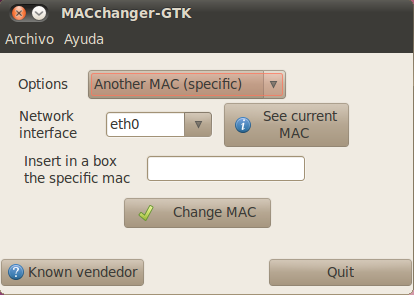
Fuente: http://www.muylinux.com/2010/07/07/ponte-la-mac-que-quieras-con-macchanger-gtk


Comentarios